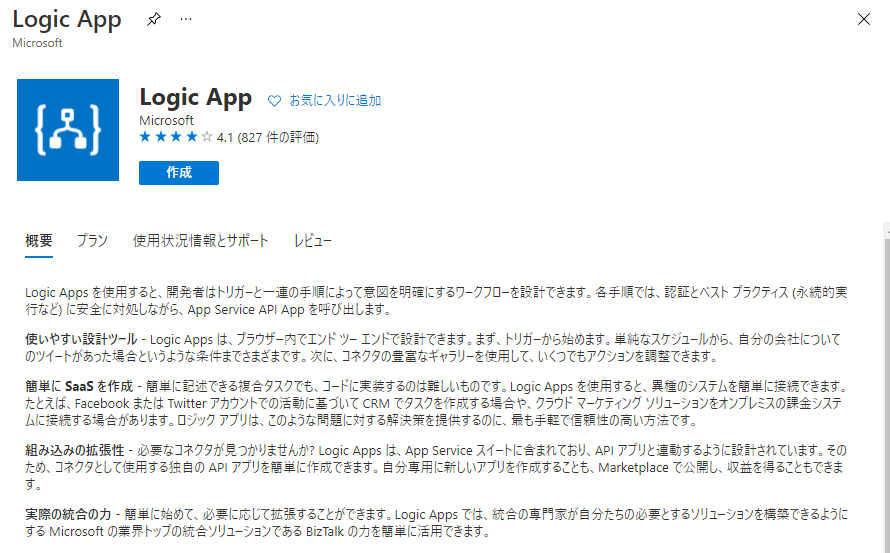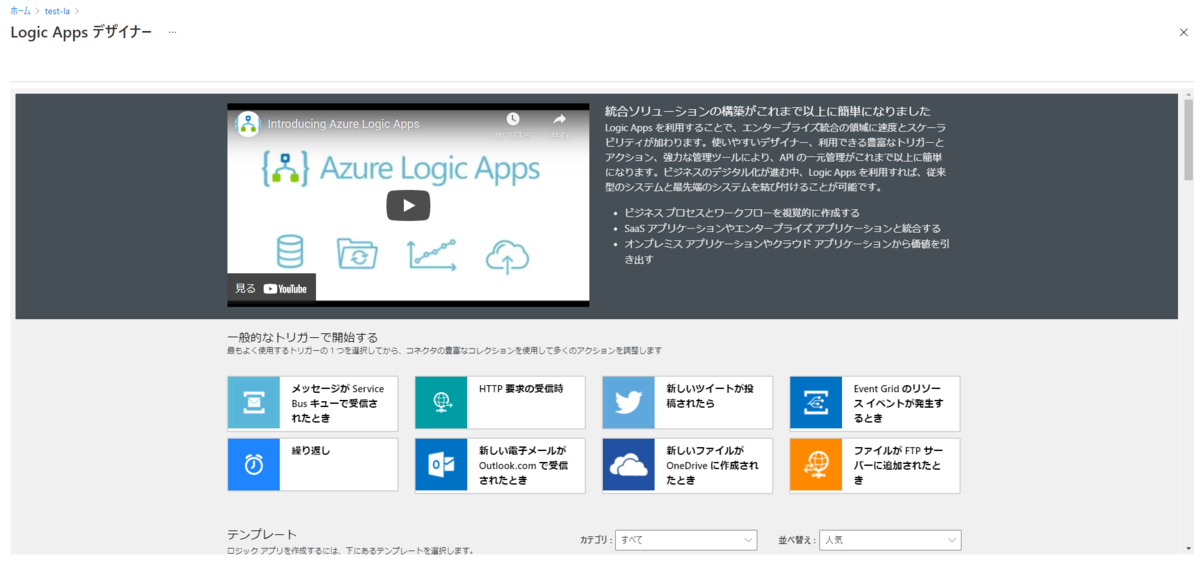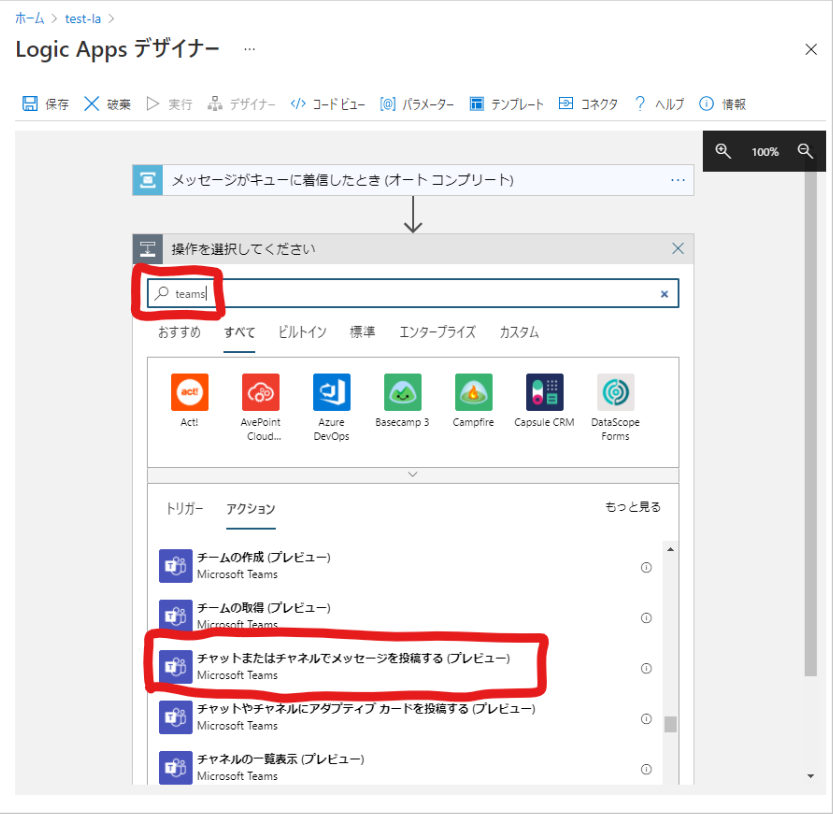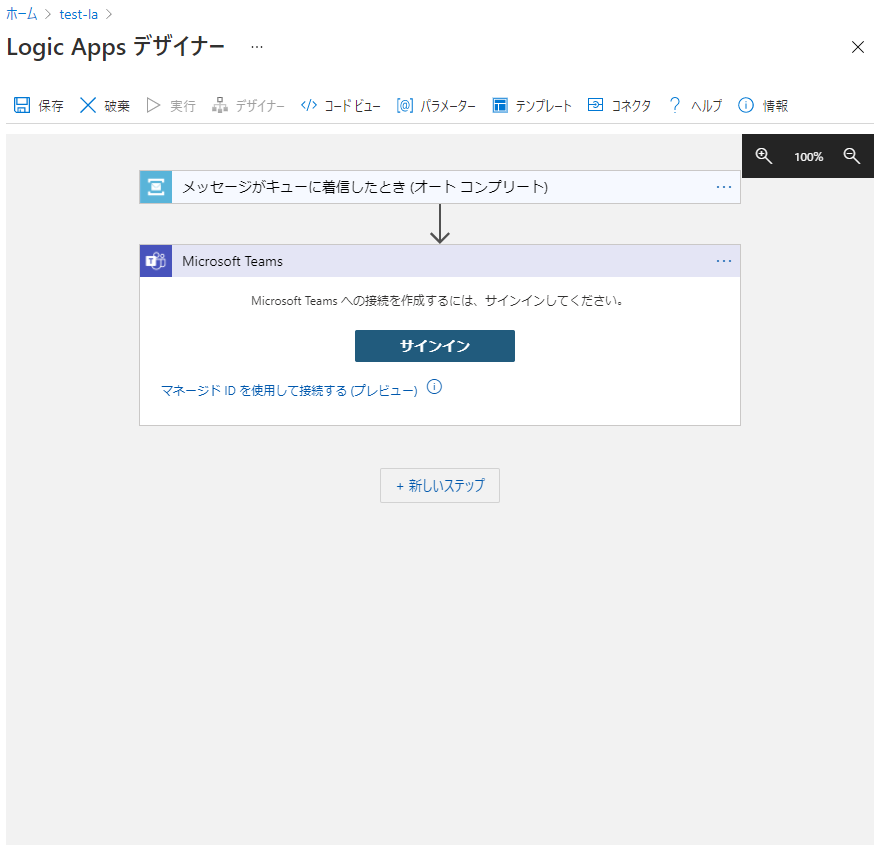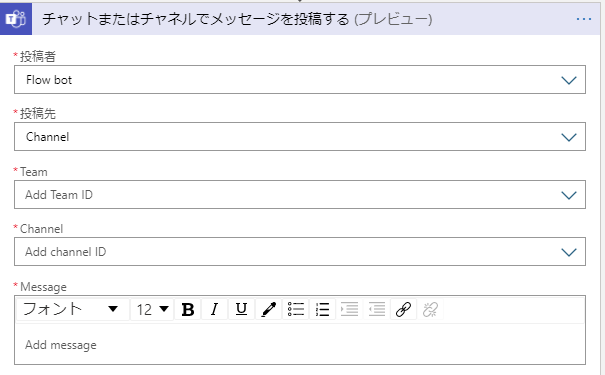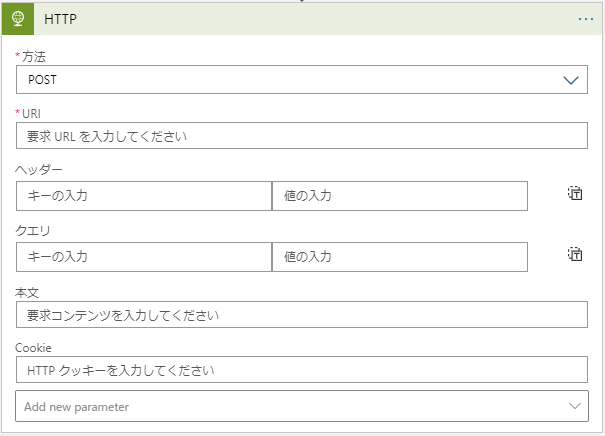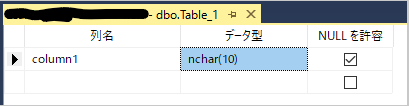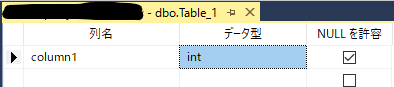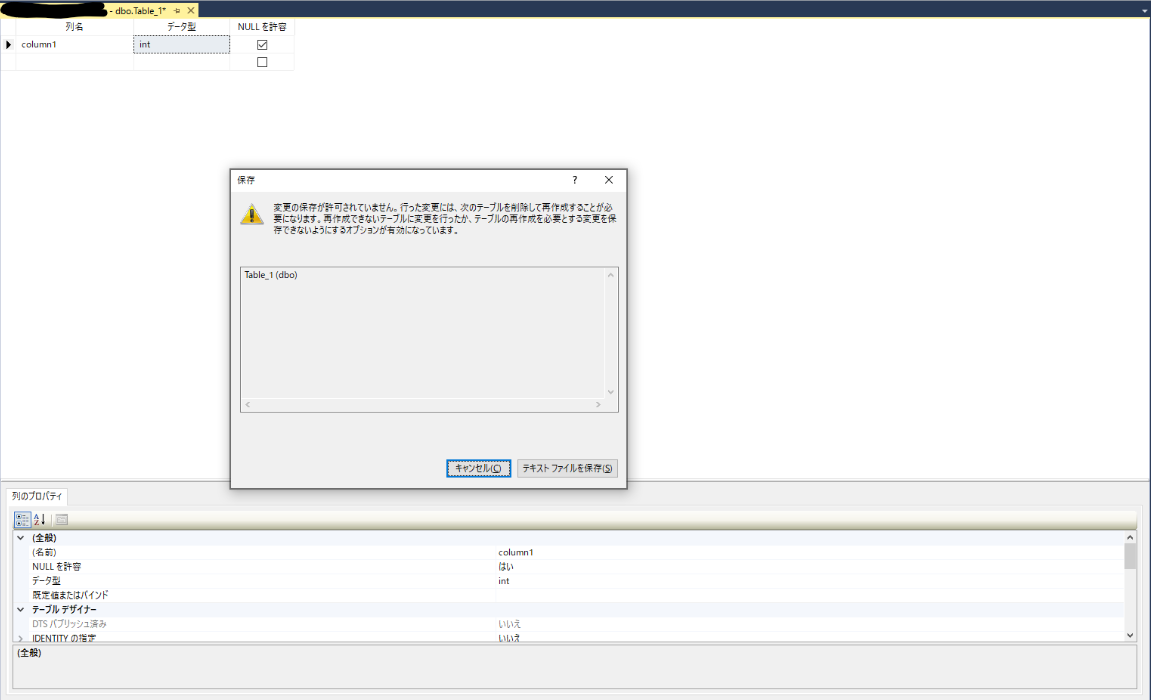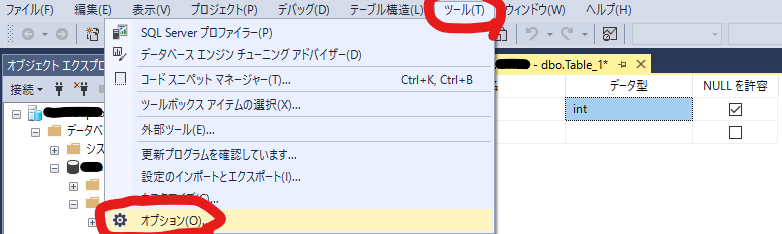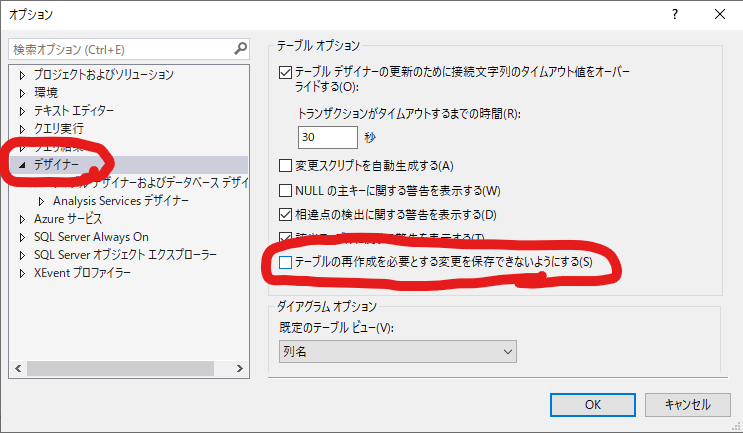以前、「スクラム」をテーマにしている SCRUM BOOT CAMP THE BOOK を読んだところ、ふりかえりにあたる「レトルスペクティブ」に対する言及が少なかったので、この本を手にとった。
内容
これから始める人を対象にしていることが SCRUM BOOT CAMP THE BOOK と同じで、優しく手ほどきをするように書かれていた。 さらに SCRUM BOOT CAMP THE BOOK で少なかった「レトロスペクティブ」を補う目的で書かれたのか、本の表紙から中身まで似たような構成で作られていた。 例えば、内容がストーリー仕立てで書いてあったりマンガも多く差し込まれていた。 続編のような形で本作りが似ていたため、読み手としてはスムーズに内容に入っていけた気がする。
内容としては 4 部構成になっていて、「基礎編」「実践編」「手法編」「TIPS 編」となっている。 SCRUM BOOT CAMP THE BOOK と違う部分で言えば、基礎編実践編でのストーリーは本の半分ぐらいで、手法編で「ふりかえりの型 手法」が多く載っていた。
個人的に良かったところ
手法がまとめられていた
このあたりはよく耳にする KPT や Fun/Done/Learn をはじめ、耳にしたことがないようなものも含めて 20 個挙げられていた。 個別での形で手法は名前をよく耳にしていたが、他のものと対比できるような形でまとめてあるのはありがたいと感じた。 他にもふりかえりで使うタイミングなども明記されているのが、自分たちの現在地と照らし合わせて手法を選べるような気がしてよかった。
行動と気持ちの振り返り
ふりかえりというと実際に行動したことを中心におこないそうだが、気持ちの面もふりかえろうと書いてあったのが良かった。人間は感情な生き物でもあるので、この時この場面でどう感じたかを自分で認知し周りと共有することもとても大切だと思った。
すべての問題を解決する銀の弾丸ではない
ふりかえりをはじめるときには「ふりかえりが問題を全部解決してくれる」と過度な期待を抱きがちです。問題を明らかにしたり、次のアクションをみんなで考えたりすることはできますが、アクションを実行して問題を解決するのはあくまでチーム自身の力によるものです。
P62 より引用
この言葉は自分の中に気づきを与えてくれた。
例えば、なにか一区切りついたときに「ふりかえりをしましょう」と言う誰かの発言から、一連の流れをふりかえることがある。 しかし、せっかく長い時間賭けてふりかえった後に、そのふりかえりを活かせていないことが多かった。 その結果、自分の中でふりかえりは「やる人たちの満足感を得るためだけのものになっていて、正直やる意味はないんじゃないか」という思いになっていった。
ここでわかったことは、ふりかえりの責務は問題の可視化であったり、次のアクションを決める場を提供するだけということだった。 あくまでもやるのは自分達自身だし、またそのための仕組み作りも大切であることを得ることができた。
まとめ
ふりかえりガイドブックを読んだ。 チームとしてふりかえりの場を設けることは現時点でなさそうだが、個人としてのふりかえりはできるので少しずつ実践していく気持ちになれた。 ふりかえりの真価はふりかえり以外の部分での変化を促進するという言葉もあり、ふりかえりの時間を設けて日々の生活をアップデートしていこうと気持ちを新たにできた。
さっそくふりかえりの良い作用が出てきていて、タスクツールを使ってタスクを管理しようとしていたが、アプリを起動しないと見ない現状をふりかえってみた。 いつもその問題点に気が付かず、色々なアプリを巡っていたが、今回は問題点を書き出して対応した。 今は常に見えるものとして小さいホワイトボードを購入し卓上で管理している。